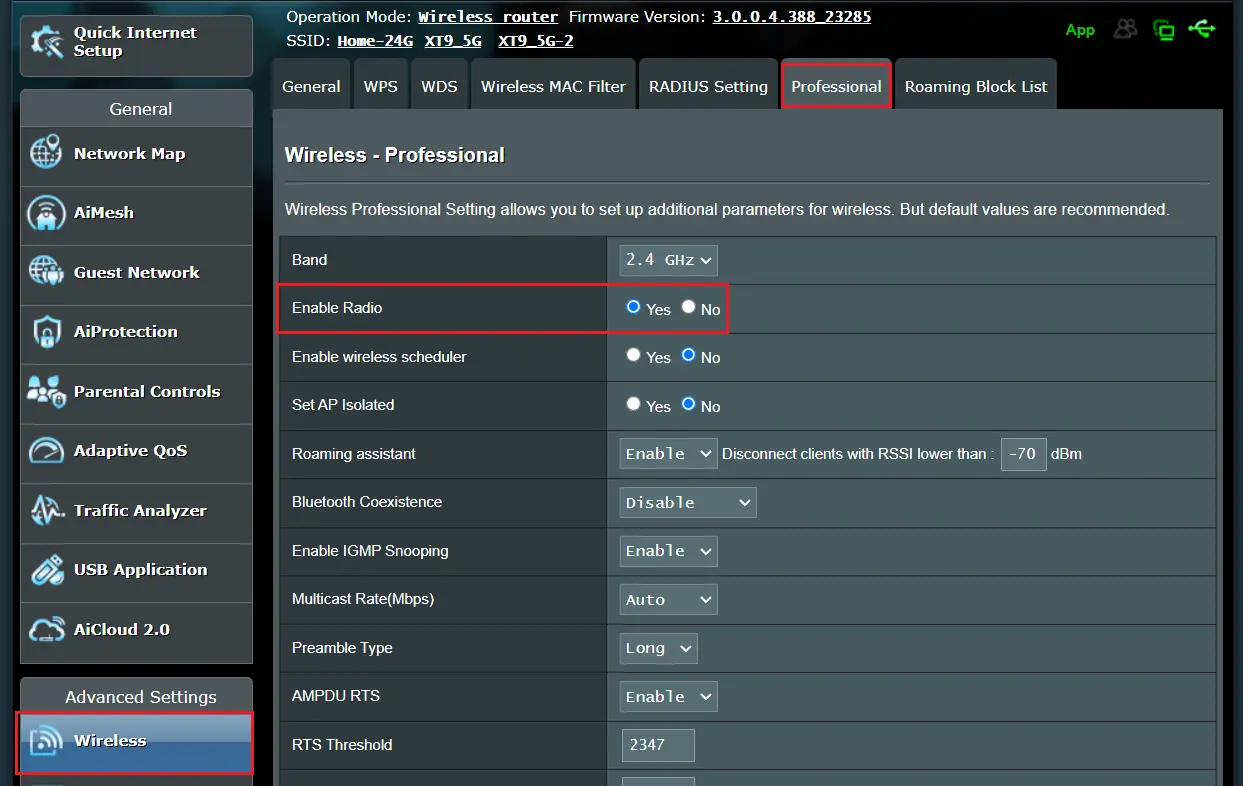En el entorno digital actual, la conexión inalámbrica a Internet se ha convertido en una necesidad esencial. Pero, ¿Qué sucede cuando tu dispositivo no puede encontrar ninguna red WiFi? Es frustrante, ¿Verdad? Este artículo te ayudará a comprender las causas comunes de este problema y te proporcionará soluciones paso a paso para que puedas volver a conectarte a Internet sin problemas.
- Causas comunes de wifi no detecta redes
- Soluciones para wifi no detecta redes
- Consultas habituales
- ¿Cómo puedo saber si mi dispositivo tiene un adaptador de red inalámbrica?
- ¿Cómo puedo actualizar los controladores de red de mi dispositivo?
- ¿Cómo puedo encontrar el SSID y la contraseña de mi red WiFi?
- ¿Cómo puedo cambiar el canal WiFi de mi router?
- ¿Cómo puedo saber si hay algún problema con la red de mi ISP?
Causas comunes de wifi no detecta redes
Hay una variedad de razones por las que tu dispositivo puede no detectar redes WiFi. Estas son algunas de las más comunes:
Problemas con el dispositivo
El problema podría estar en tu dispositivo, no en el router. Aquí hay algunas cosas a considerar:
- Adaptador de red inalámbrica desactivado o defectuoso: Asegúrate de que tu dispositivo tenga un adaptador de red inalámbrica habilitado y que funcione correctamente. Puedes verificar esto en el Administrador de dispositivos (Windows) o en la configuración de red (Android/iOS).
- Controladores de red obsoletos: Los controladores de red desactualizados pueden causar problemas de conectividad. Actualiza los controladores de tu adaptador de red inalámbrica para garantizar un funcionamiento óptimo.
- Daños físicos: Si tu dispositivo ha sufrido daños físicos, como una caída, es posible que el adaptador de red inalámbrica esté dañado.
Problemas con el router
El router también puede ser la fuente del problema. Aquí hay algunos aspectos a considerar:
- Router apagado o en modo de suspensión: Verifica que tu router esté encendido y no esté en modo de suspensión. Algunos routers tienen un botón de encendido o un interruptor que puede estar desactivado.
- SSID desactivado o oculto: El SSID (nombre de la red WiFi) puede estar desactivado o oculto en la configuración del router. Asegúrate de que el SSID esté habilitado y no esté oculto.
- Problemas de firmware: El firmware del router es el software que controla su funcionamiento. Si el firmware está desactualizado o dañado, puede causar problemas de conectividad. Actualiza el firmware del router a la última versión.
- Problemas de hardware: Si el router tiene un problema de hardware, como una antena defectuosa, es posible que no pueda emitir una señal WiFi.
Interferencia de señal
La señal WiFi puede verse afectada por varios factores, como:
- Distancia: La señal WiFi se debilita a medida que aumenta la distancia entre el dispositivo y el router. Si estás demasiado lejos del router, es posible que no puedas detectar la red.
- Obstáculos: Las paredes, los muebles y otros objetos pueden bloquear la señal WiFi. Intenta mover el router o el dispositivo a una ubicación más abierta.
- Interferencia de otros dispositivos: Otros dispositivos inalámbricos, como hornos de microondas, teléfonos inalámbricos y dispositivos Bluetooth, pueden interferir con la señal WiFi.
Problemas con el proveedor de servicios de Internet (ISP)
Si tu ISP tiene problemas, es posible que no puedas conectarte a Internet, incluso si tu dispositivo detecta la red WiFi. Comunícate con tu ISP para verificar si hay algún problema en su red.
Soluciones para wifi no detecta redes
Ahora que has identificado las posibles causas, aquí tienes una serie de soluciones para solucionar el problema de wifi no detecta redes :
Reiniciar el router y el dispositivo
A veces, un simple reinicio puede solucionar el problema. Apaga el router y el dispositivo, espera unos minutos y luego vuelve a encenderlos. Esto puede restablecer la conexión y resolver cualquier problema temporal.
Verificar la configuración del router
Asegúrate de que el SSID (nombre de la red WiFi) esté habilitado y no esté oculto. También puedes verificar la contraseña de la red WiFi y asegurarte de que sea correcta.
Actualizar el firmware del router
El firmware del router es el software que controla su funcionamiento. Actualizar el firmware puede solucionar problemas de conectividad y mejorar el rendimiento del router. Puedes encontrar instrucciones para actualizar el firmware en el manual del router o en el sitio web del fabricante.
Restablecer el router a la configuración de fábrica
Si has probado todas las soluciones anteriores y el problema persiste, puedes restablecer el router a la configuración de fábrica. Esto eliminará todas las configuraciones personalizadas, pero también puede solucionar algunos problemas. Puedes encontrar instrucciones para restablecer el router en el manual del router o en el sitio web del fabricante.
Verificar la configuración del dispositivo
Asegúrate de que el adaptador de red inalámbrica de tu dispositivo esté habilitado y que los controladores de red estén actualizados. También puedes intentar olvidar la red WiFi y volver a conectarte.
Evitar la interferencia
Intenta mover el router o el dispositivo a una ubicación más abierta, lejos de obstáculos y otros dispositivos inalámbricos. También puedes intentar cambiar el canal WiFi del router. Puedes encontrar instrucciones para cambiar el canal WiFi en el manual del router o en el sitio web del fabricante.
Contactar al proveedor de servicios de Internet (ISP)
Si has probado todas las soluciones anteriores y el problema persiste, es posible que haya un problema con la red de tu ISP. Comunícate con tu ISP para verificar si hay algún problema en su red.
Consultas habituales
¿Cómo puedo saber si mi dispositivo tiene un adaptador de red inalámbrica?
La mayoría de los dispositivos modernos tienen un adaptador de red inalámbrica integrado. Puedes verificar la configuración de red de tu dispositivo para ver si tiene un adaptador de red inalámbrica habilitado. En Windows, puedes abrir el Administrador de dispositivos y buscar adaptadores de red. En Android/iOS, puedes ir a la configuración de red y buscar wifi.
¿Cómo puedo actualizar los controladores de red de mi dispositivo?
Puedes actualizar los controladores de red de tu dispositivo desde el sitio web del fabricante de tu dispositivo o desde el Administrador de dispositivos (Windows). En Windows, abre el Administrador de dispositivos, haz clic con el botón derecho en el adaptador de red inalámbrica y selecciona actualizar controlador.
¿Cómo puedo encontrar el SSID y la contraseña de mi red WiFi?
Puedes encontrar el SSID y la contraseña de tu red WiFi en la etiqueta del router, en el manual del router o en la configuración del router. Para acceder a la configuración del router, necesitas abrir un navegador web e ingresar la dirección IP del router. La dirección IP del router suele estar impresa en la etiqueta del router.
¿Cómo puedo cambiar el canal WiFi de mi router?
Puedes cambiar el canal WiFi de tu router desde la configuración del router. Para acceder a la configuración del router, necesitas abrir un navegador web e ingresar la dirección IP del router. La dirección IP del router suele estar impresa en la etiqueta del router. Una vez que hayas accedido a la configuración del router, busca la opción canal wifi y selecciona un canal diferente.
¿Cómo puedo saber si hay algún problema con la red de mi ISP?
Puedes contactar a tu ISP para verificar si hay algún problema en su red. También puedes intentar conectarte a Internet a través de una conexión por cable para ver si el problema está en tu ISP o en tu conexión inalámbrica.
Esperamos que este artículo te haya ayudado a comprender las causas comunes de wifi no detecta redes y te haya proporcionado soluciones para solucionar el problema. Si has probado todas las soluciones anteriores y el problema persiste, es posible que tengas que contactar a un técnico de reparación de computadoras o a tu ISP para obtener ayuda adicional.
Si quieres conocer otros artículos parecidos a Wifi no detecta redes: ¡Soluciones rápidas! puedes visitar la categoría Internet y telefonía.